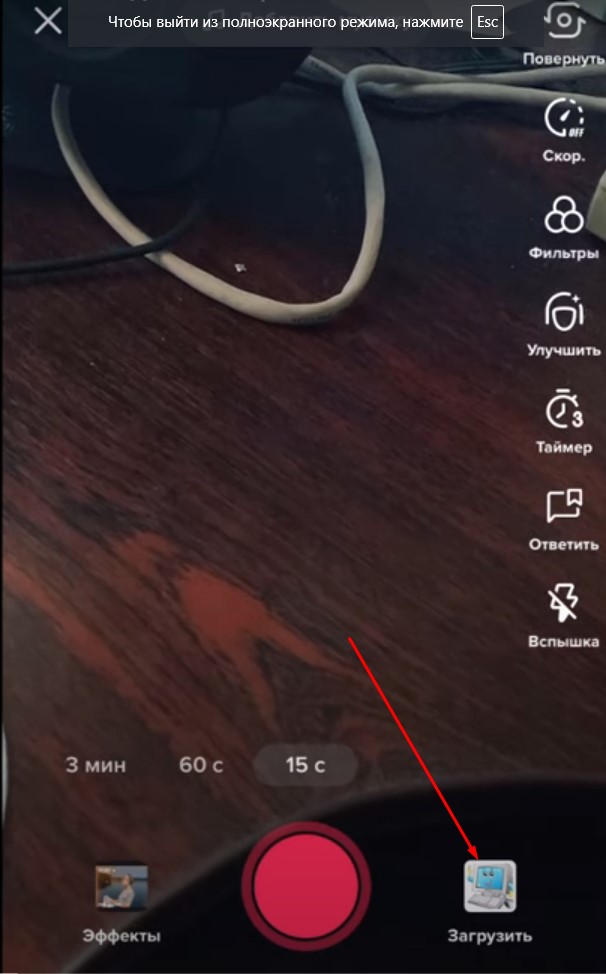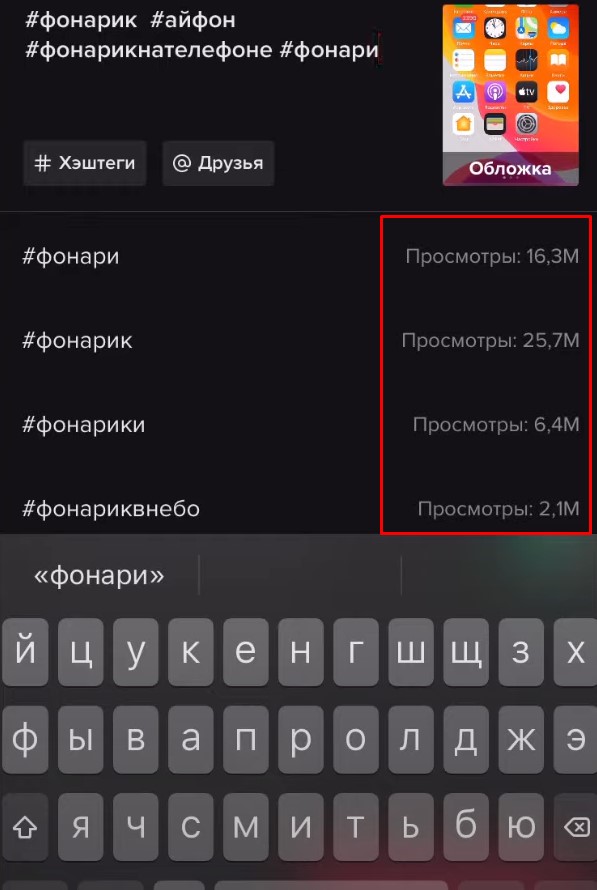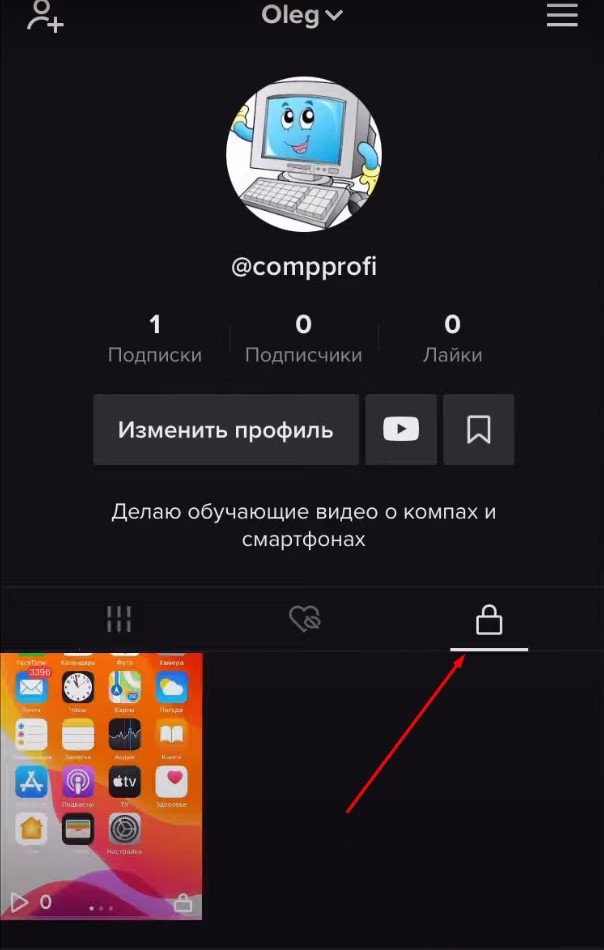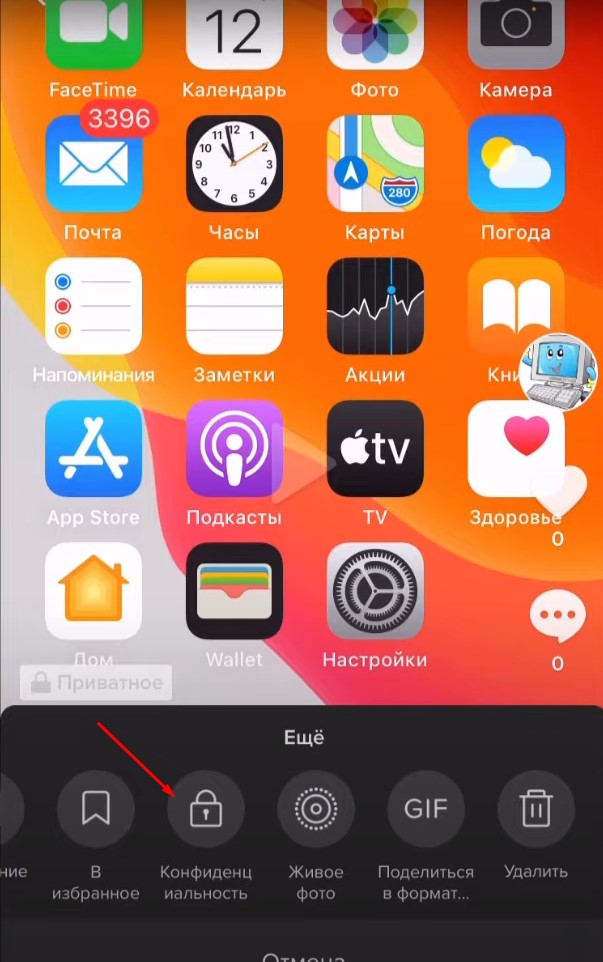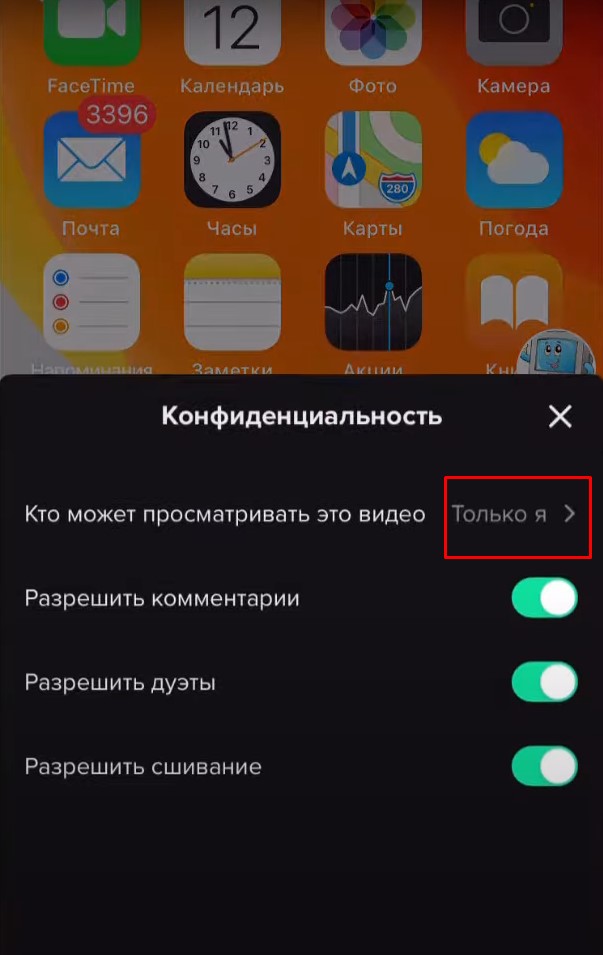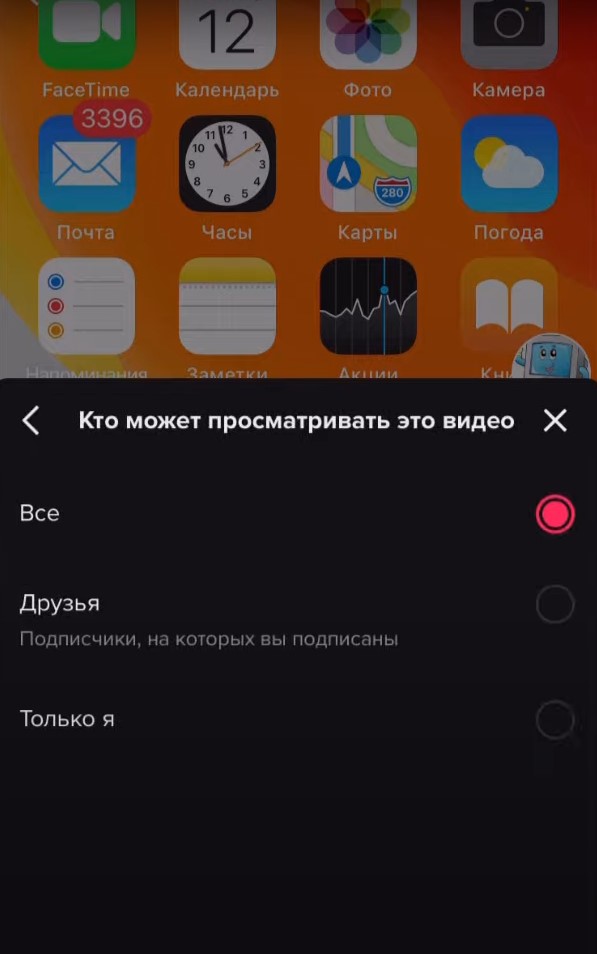Как правильно загрузить видео в Тик Ток с телефона
Здравствуйте, уважаемые посетители сайта! В данной статье мы с вами рассмотрим, как добавить видео в Тик Ток. Сделать это достаточно просто, если соблюдать несколько простых правил.
Давайте сразу непосредственно перейдём к практике. Для того чтобы добавить видео в тик ток, необходимо запустить приложение со смартфона, будь то iPhone или Android. Запускаем приложение.
В запущенном приложении можно, в принципе, ни на какую вкладку не переходить сразу нажать на плюсик внизу экрана. Это мы и сделаем.
У нас с вами загружается следующий экранчик, в котором мы можем как записать сразу видео, так и загрузить его с галереи вашего смартфона. Я не рекомендую записывать видео сразу непосредственно со смартфона в режиме онлайн, потому что я считаю, что любое видео, которое мы добавляем в социальную сеть, должно быть хотя бы немного отредактировано. Поэтому я нажимаю на кнопку “Загрузить”.
У нас открывается следующий экранчик. Здесь мы можем выбрать любое видео из галереи, отметив его птичкой, и нажать на кнопочку “Далее”. Именно это видео мы и будем добавлять в свой Тик Ток.
Видео добавилось, и готово к редактированию. Обратите внимание на шкалу внизу экрана, именно с её помощью можно редактировать видео — вы сможете обрезать любой не нужный вам кусочек. Но, как я уже говорил, желательно добавлять видео уже отредактированное. Поэтому лично я буду пропускать данный момент.
Кстати, если вы хотите повернуть видео в любую сторону, то к вашим услугам кнопка разворота. Обратите внимание на скриншот снизу.
После того, как вы выполнили все манипуляции с видео, например, развернули его, можете смело нажимать на кнопку “Далее”.
После этого откроются всевозможные фильтры для редактирования. Если не хотите ничего редактировать, то смело жмите на кнопку “Далее”. Можете сначала немного поиграться с фильтрами, если желаете, а уже затем нажать на кнопку “Далее”.
Вот мы и подобрались к самому основному. А именно — к описанию данного ролика. Прежде всего, в разделе “Кто может просматривать данное видео”, рекомендую для начала поставить пункт “Только я”. Это делается для того, чтобы вы могли корректно добавить свой ролик, а уже только потом опубликовать его для остальных зрителей.
Далее заходим в хештеги. Они нужны для того, чтобы рассказать поисковой машине тик тока, о чем именно ваш ролик, какие его ключевые слова. Поэтому необходимо для начала подумать, какие это будут слова, а уже потом вписывать их.
Видео, которое я добавил в тик ток, о том, как включить фонарик на iPhone. Именно поэтому добавляю следующие хештеги: фонарик, айфон, фонарик на телефоне. Можно было, конечно, ещё немного подумать.
При написании тегов обратите внимание на то, сколько людей интересуются тем или иным ключевым словом. Например, слово “фонарик” охватывает почти 26 000 000 пользователей.
После того, как добавили все теги, можете смело нажимать на кнопочку “Опубликовать”.
Видео опубликовано. Нажимаем в правом нижнем углу на значок человечка, и переходим в настройки аккаунта.
Добавленный ролик сейчас могу смотреть только я, и он находится в разделе, который обозначен замочком. Именно на него нужно нажать.
Просматриваем загруженный видеофрагмент ещё раз. Убеждаемся, что всё отображается корректно, что все хештеги прописаны. После этого в правом нижнем углу нажимаем на три горизонтальной точки, на меню.
Из выпавшего меню выбираем пункт “Конфиденциальность” и нажимаем на него.
Здесь будет поле “Кто может просматривать это видео”. У нас сейчас там стоит “Только я”. Вот на эту фразу нужно нажать.
Ставим переключатель в положении “Все”.
Теперь ролик переместился в раздел общедоступных. Это вы можете наблюдать на следующем скриншоте.
Вот и всё, друзья. Надеюсь, что у вас получилось с лёгкостью добавить свое первое видео в социальную сеть TikTok. Пусть оно набирает миллионы просмотров.